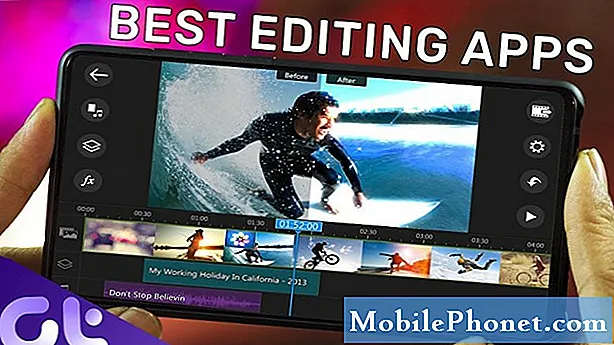Obsah
- Problém č. 1: Ako opraviť Galaxy J5, ktorý sa nenabíja
- Problém č. 2: Ako opraviť svoj Galaxy J5, ak nezostane zapnutý a stále sa reštartuje sám
- Problém č. 3: Galaxy J5 uviazol v bootovacej slučke
Ahojte fanúšikovia Androidu! Vitajte v dnešnom článku o riešení problémov, ktorý sa venuje # problémom GalaxyJ5. Problémy, ktorými sa zaoberáme v tomto príspevku, sú jedny z najbežnejších problémov tohto zariadenia, takže ak ste jedným z používateľov platformy J5, ktorý má jeden z problémov, ktorým sa venujeme, tento príspevok by vám mal pomôcť.
Problém č. 1: Ako opraviť Galaxy J5, ktorý sa nenabíja
Mám samsung galaxy j5 2016 od jedného roka. A fungovalo to dobre. Ale pred niekoľkými mesiacmi moja pôvodná nabíjačka nenabíjala môj telefón vôbec .. tak som vzal maminu allview nabíjačku. A niekoľko mesiacov sa to účtovalo úžasne. Ale od niekoľkých dní sa môj telefón vôbec nenabíja. Skúsil som znova túto nabíjačku a stále sa nenabíja. ZMENIL som káble a všetky .. jednoducho sa vybíja, kým je nabitý. Dokonca som vymenil aj zásuvku .. neviem, čo mám robiť, a vybral som batériu, tiež to vyzeralo dobre. Pomôž mi prosím! - Sorina Madison
Riešenie: Ahoj Sorina. Tu je niekoľko bežných dôvodov, prečo sa zariadenie Samsung nebude účtovať:
- chyba operačného systému
- zle kódovaná aplikácia tretej strany
- zlý nabíjací kábel alebo adaptér
- nefunkčný nabíjací port
- Nefunkčné IC riadenia napájania
- iná neznáma porucha hardvéru
Ako vidíte, zahrnuli ste iba niektoré položky z vyššie uvedeného zoznamu. Uistite sa, že ste výrobcom resetovali svoje zariadenie, aby ste zistili, či problém nespôsobuje zlý softvér. Ak to tiež nebude fungovať, môžete predpokladať, že za problémom je zlý hardvér. V takom prípade chcete nechať hardvér pozrieť sa na profesionála. Ak sa na vás stále vzťahuje záruka výrobcu, nechajte opravu opraviť spoločnosti Samsung.
Problém č. 2: Ako opraviť svoj Galaxy J5, ak nezostane zapnutý a stále sa reštartuje sám
Ahoj. Mám telefón Samsung Galaxy J5 a od dnešného dňa funguje dobre. Najprv to začalo tým, že neexistuje sieťové pripojenie / SIM karta. Potom by zamrzlo. A teraz, a stále som počítal, to bude fungovať pár sekúnd, kým sa 20-krát vypne a znova spustí. Snažím sa dať svojej rodine vedieť o probléme, ale nemôžem ani poslať správu, kým sa nevypne a nedokážem ju odoslať! To ma privádza do šialenstva! Nedávno som požiadal o niektoré aplikácie a potrebujem svoj telefón, keby som z týchto aplikácií niečo získal! Prosím pomôžte! - Valeria
Riešenie: Ahoj valeria Rovnako ako väčšina problémov v systéme Android, aj pri identifikácii príčiny problému existuje veľa možností. Poďme si predstaviť všetky možné dôvody, prečo sa váš J5 môže reštartovať sám.
Spustite počítač do bezpečného režimu
Prvým krokom pri riešení problémov, ktorý v tomto prípade odporúčame, je spustenie telefónu do bezpečného režimu. Touto kontrolou skontrolujete, či niektorá z nainštalovaných aplikácií neruší Android, čo spôsobuje, že sa sám reštartuje. Takáto situácia často nastáva pri zle kódovaných aplikáciách alebo pri prítomnosti malvéru. Spustením do bezpečného režimu blokujete všetky aplikácie a služby, ktoré nie sú súčasťou predinštalovaného balíka. Inými slovami, bezpečný režim blokuje všetko, čo ste do systému pridali. Ak váš J5 bude fungovať normálne a v bezpečnom režime sa nespustí sám, znamená to, že máte zlý problém s aplikáciou.
Spustenie systému J5 v bezpečnom režime:
- Vypnite svoj Galaxy J5.
- Stlačte a podržte tlačidlo napájania.
- Po zobrazení loga Samsung Galaxy uvoľnite vypínač a okamžite stlačte a podržte tlačidlo zníženia hlasitosti.
- Podržte stlačené tlačidlo, kým sa telefón nedokončí reštartovanie.
- Keď sa v ľavom dolnom rohu obrazovky zobrazí text „Núdzový režim“, uvoľnite tlačidlo zníženia hlasitosti.
Ak chcete zistiť, ktorá z vašich aplikácií spôsobuje problémy, mali by ste telefón zaviesť späť do bezpečného režimu a postupovať podľa týchto krokov:
- Spustite počítač do bezpečného režimu.
- Skontrolujte problém.
- Keď potvrdíte, že je na vine aplikácia tretej strany, môžete začať odinštalovať aplikácie jednotlivo. Navrhujeme, aby ste začali s najnovšími, ktoré ste pridali.
- Po odinštalovaní aplikácie reštartujte telefón do normálneho režimu a skontrolujte problém.
- Ak je váš J5 stále problematický, opakujte kroky 1-4.
Pripojte sa k nabíjačke počas používania
Ak problém spočíva v zlej batérii, pripojenie telefónu k nabíjačke počas jeho používania môže pomôcť udržať ho stabilný, prinajmenšom pri riešení niektorých problémov so softvérom. Pri tomto kroku riešenia problémov sa uistite, že používate známy funkčný nabíjací kábel a adaptér.
Obnovte všetky nastavenia (ak je to možné)
Ak je to stále možné, môžete tiež resetovať všetky nastavenia telefónu. Niektorí používatelia dokázali v minulosti vyriešiť svoje problémy s Androidom pomocou tohto jednoduchého kroku. Jeho účinky sú podobné ako pri obnovení továrenských nastavení bez toho, aby ste sa museli starať o odstránenie všetkých aplikácií a údajov pridaných používateľmi. Ak sa vám podarí získať prístup k aplikácii Nastavenia, postupujte takto:
- Otvorte aplikáciu Nastavenia.
- Klepnite na položku Všeobecná správa.
- Klepnite na Resetovať.
- Klepnite na Obnoviť nastavenia.
- Potvrďte klepnutím na tlačidlo VYNULOVAŤ NASTAVENIA.
- Reštartujte J5 a skontrolujte problém.
Obnovenie výrobných nastavení
Ak sa v tomto okamihu nič nezmení, skúste zaviesť telefón do režimu obnovenia a vyčistiť telefón obnovením pôvodného nastavenia. Postupujte takto: Obnovenie továrenských nastavení funguje tak, že sa všetky nastavenia softvéru vrátia na pôvodné hodnoty a všetky údaje používateľov sa vymažú. Pred utretím telefónu si nezabudnite zálohovať dôležité údaje používateľa. Ak na zálohovanie súborov nepoužívate cloudové služby, odporúčame vám vyskúšať aplikáciu Samsung Smart Switch. Takto si môžete vytvoriť obrázok svojho telefónu. Ak ste doteraz o Smart Switch nepočuli, určite navštívte túto stránku: Ako vytvoriť zálohu zo zariadenia Samsung do počítača pomocou Smart Switch.
Po vytvorení zálohy obnovte továrenské nastavenia S9 podľa týchto pokynov:
- Vytvorte zálohu svojich údajov.
- Vypnite zariadenie.
- Stlačte a podržte kláves Zvýšenie hlasitosti a Domov. Potom stlačte a podržte vypínač.
- Keď sa zobrazí zelené logo Androidu, uvoľnite všetky klávesy (asi 30 - 60 sekúnd sa zobrazí „Inštalácia aktualizácie systému“ pred zobrazením možností ponuky Obnovenie systému Android).
- Niekoľkokrát stlačte tlačidlo zníženia hlasitosti, aby ste zvýraznili „vymazanie údajov / obnovenie továrenských nastavení“.
- Stlačením tlačidla napájania vyberte.
- Stláčajte kláves zníženia hlasitosti, kým sa nezvýrazní možnosť „Áno - vymazať všetky údaje používateľa“.
- Stlačením tlačidla napájania vyberte a spustite hlavný reset.
- Keď je hlavný reset dokončený, zvýrazní sa položka „Reštartovať systém teraz“.
- Stlačením vypínača reštartujte zariadenie.
Vymeniť batériu
Je pravdepodobné, že problém môže byť izolovaný iba od batérie. Dobrá vec je, že sa dá ľahko skontrolovať, pretože batéria vášho telefónu je vyberateľná. Ak teda nemôžete okamžite vyrobiť novú batériu, môžete si jednu požičať a zistiť, či to váš telefón udrží stabilným. To je najjednoduchší spôsob, ako skontrolovať, či je batéria funkčná.
Nechajte telefón opraviť
Ak nová batéria nepomôže problém vyriešiť, znamená to, že nastal problém s hardvérom. Nezabudnite kontaktovať spoločnosť Samsung a dohodnúť si s nimi termín opravy alebo výmeny.
Problém č. 3: Galaxy J5 uviazol v bootovacej slučke
Ahoj! Mám jednu otázku týkajúcu sa môjho telefónu. Momentálne používam Samsung Galaxy J5, na ktorom je spustená verzia Nougat OS, a posledných pár hodín už nie som schopný používať telefón, pretože je uviaznutý v bootovacej slučke. inými slovami, jednoducho sa dostane k logu Samsung a nezobrazí sa domovská obrazovka. Vo vašej príručke som vyskúšal každý krok, ale zdá sa, že nič nefunguje. Veľmi by som ocenil, keby ste mi vopred pomohli vyriešiť problém. - Hosť
Riešenie: Ahoj hosť. Skúste najskôr vymazať oblasť vyrovnávacej pamäte a uvidíte, ako to ide. Tu je postup:
- Vypnite svoj Galaxy J5.
- Stlačte a podržte kláves Zvýšenie hlasitosti a Domov. Potom stlačte a podržte vypínač.
- Keď sa zobrazí obrazovka s logom zariadenia, uvoľnite iba vypínač
- Keď sa zobrazí logo Androidu, uvoľnite všetky klávesy (pred zobrazením možností ponuky Obnovenie systému Android sa na asi 30 - 60 sekúnd zobrazí „Inštalácia aktualizácie systému“).
- Niekoľkokrát stlačte kláves zníženia hlasitosti, aby ste zvýraznili „vymazanie oddielu medzipamäte“.
- Stlačením vypínača vyberte.
- Stlačením klávesu zníženia hlasitosti zvýraznite „áno“ a výber vykonajte stlačením vypínača.
- Keď je oddiel vymazania medzipamäte hotový, zvýrazní sa položka „Reštartovať systém teraz“.
- Stlačením vypínača reštartujte zariadenie.
- Po tomto postupe bude trvať trochu dlhšie, kým sa telefón reštartuje. Pred použitím ho však počkajte, kým sa dostane na domovskú obrazovku.
Ak vymazanie oddielu medzipamäte nebude fungovať, vykonajte hlavný reset, ako je uvedené vyššie.
V prípade, že sa váš J5 stal po aktualizácii problematickým, po jeho zakorenení alebo po neúspešnom postupe blikania, skúste znova spustiť bootloader a / alebo firmvér. Ak ste o blikaní predtým nepočuli alebo ak si nie ste istí, ako to urobiť z dôvodu možných rizík, prineste telefón k miestnemu predajcovi výrobkov Samsung a nechajte ich opraviť.
Súvisiace čítanie: Galaxy S9 sa po nainštalovaní aktualizácie systému nespustí